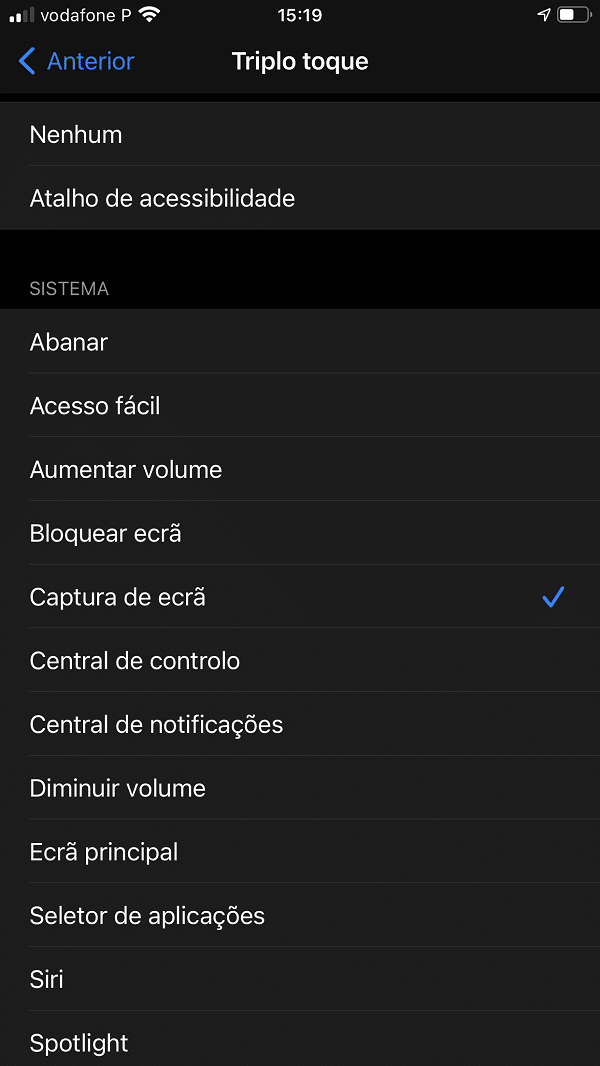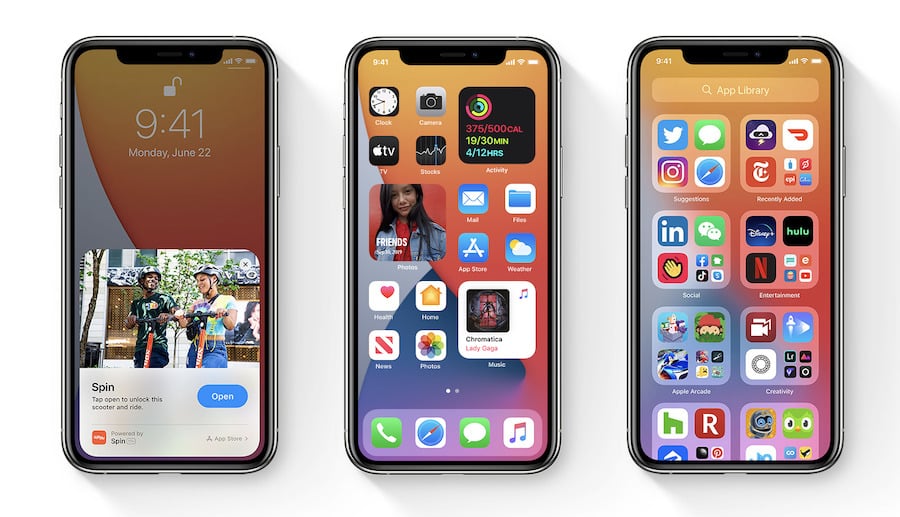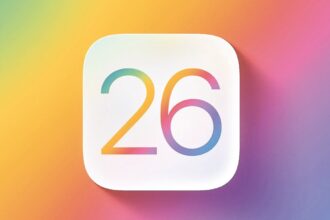Sabia que o iOS 14 consegue reconhecer sons, como uma sirene de uma ambulância? E que é possível usar a superfície traseira do iPhone como se fosse um botão táctil? Normalmente, este é o tipo de novidades que não faz manchetes nos artigos sobre o iOS, mas que podem ser úteis para tirar o máximo partido dos novos iPhone 12 e dos restantes modelos compatíveis com a mais recente versão deste sistema operativo da Apple.
Reconhecimento do Som
É um recurso que está “enterrado” nas opções de acessibilidade e que pode ajudar algumas pessoas a perceber melhor o que está a acontecer à sua volta. Não é uma função que tenha muita utilidade para o utilizador comum, mas para alguns poderá ser essencial – o que o iOS se limita a fazer é mostrar uma notificação no ecrã sobre o som identificado. Pode ligar o ‘Reconhecimento de som’ no menu ‘Acessibilidade’; depois tem de seleccionar que tipo de sons é que o iPhone deve reconhecer: onze, ao todo.
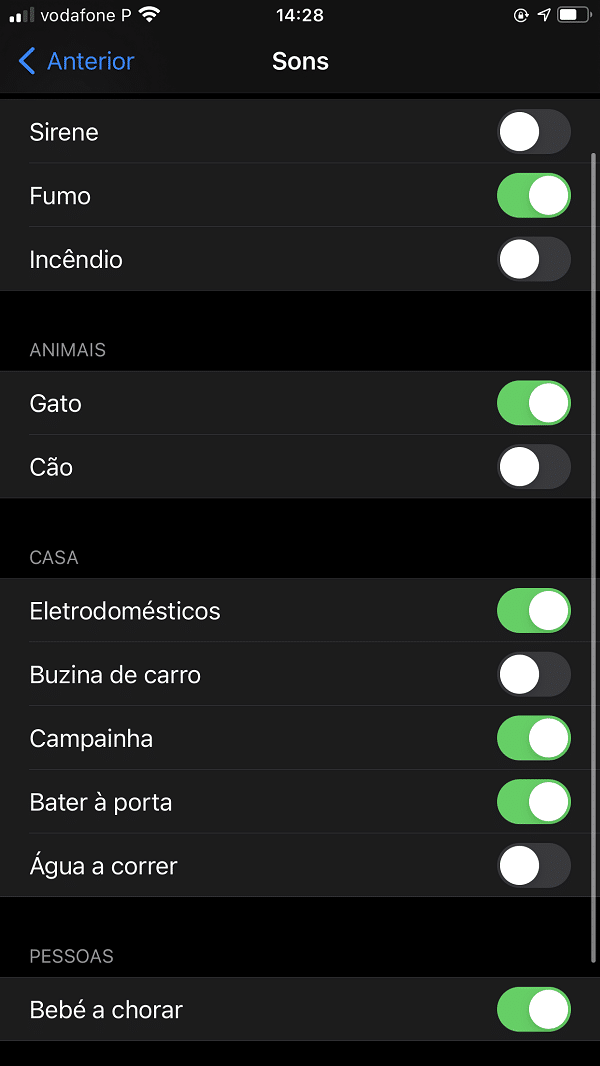
Esconder ecrãs de apps
Se tiver um conjunto de apps mais privadas que quer esconder (ou de trabalho, para não misturar com lazer) pode organizá-las num único ecrã e depois escondê-lo, para que não apareça quando fizer swipe entre eles. Mantenha o dedo pressionado sobre o ecrã até que os ícones das apps comecem a abanar; depois, toque nos pontinhos que aparecem em baixo. Vai entrar no ecrã ‘Editar páginas’ onde vê todas as que tem no iPhone, com as respectivas apps. Basta tocar no ícone ‘V’ que está por baixo dos que quer esconder; para que fiquem novamente disponíveis, volte a tocar no mesmo ícone.
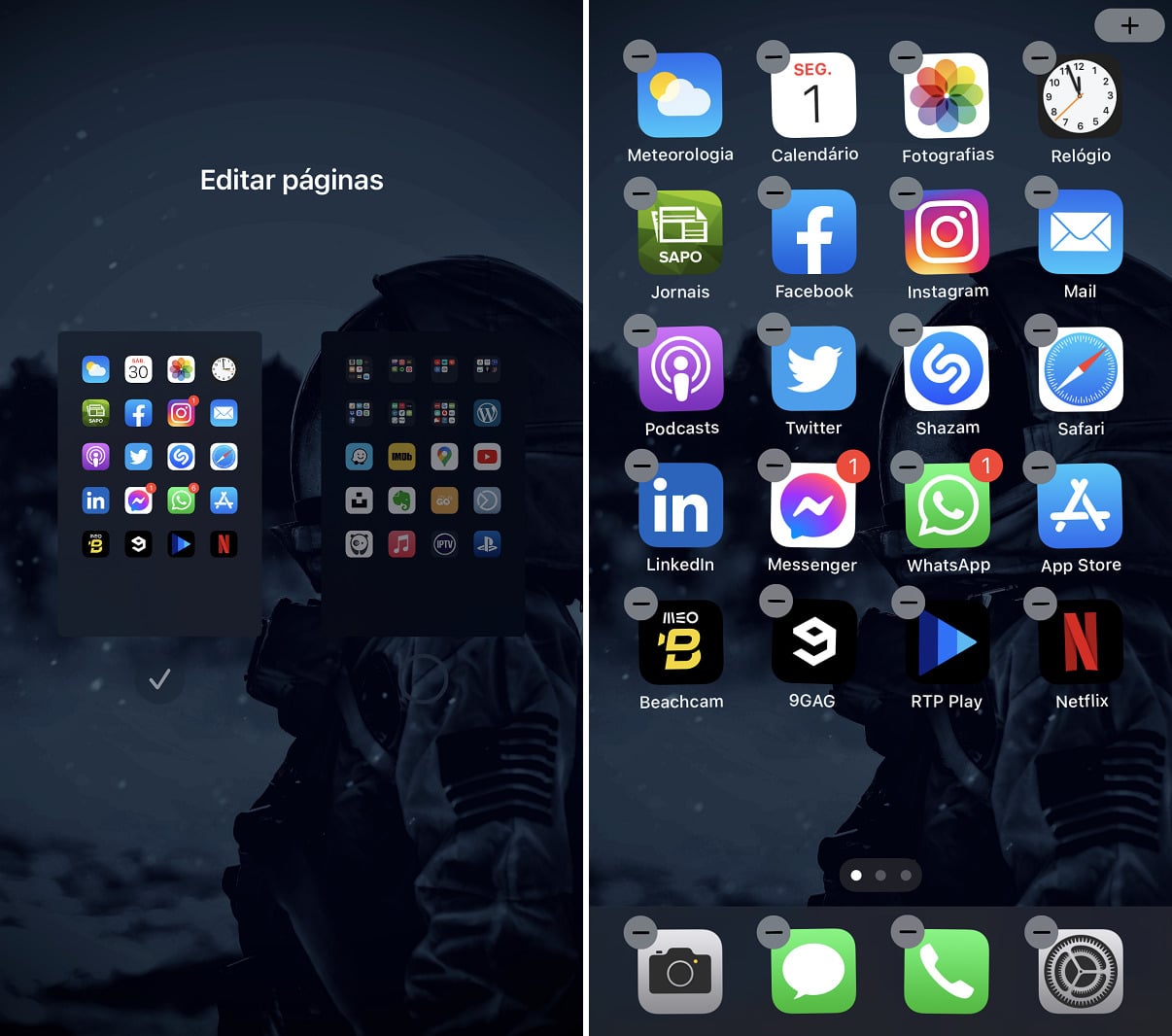
Histórico de navegação nas apps
Para voltar atrás numa app ou ver onde é que já esteve antes, há uma funcionalidade que imita o histórico do browser. Toque e deixe o dedo ficar sobre a indicação de voltar atrás, que está no canto superior esquerdo da interface do iOS – por exemplo, pode fazer isto nas ‘Definições’ do iOS ou na aplicação Ficheiros. É uma boa solução para quando anda de menu em menu e precisa de saber como foi parar a um determinado local.
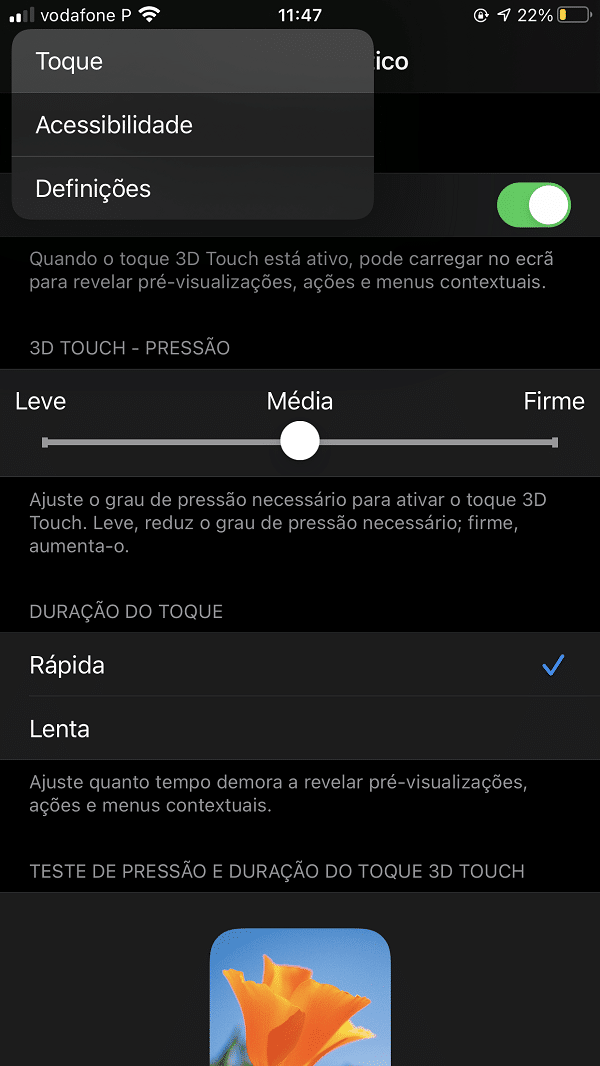
Adicionar Legendas a Fotografias
Se adicionar uma legenda a uma fotografia consegue encontrar uma imagem de forma mais fácil na sua galeria, pois passa a poder pesquisar por texto, de forma mais aprimorada. Para fazer isto, abra uma fotografia no iPhone e arraste o dedo para cima: isto faz aparecer um novo campo, em baixo, com a indicação ‘Adicionar uma legenda’. Toque aqui para escrever algo que identifique essa foto.

Novas apps fora do ecrã principal
O iOS 14 trouxe uma nova forma de organizar apps, a Biblioteca de Aplicações, uma espécie de “armazém” que está num ecrã suplementar, a que pode aceder com mais um deslizar de dedo para a esquerda, quando chegar ao fim dos vários ecrãs com apps. É para esta Biblioteca de Aplicações (que tem apps divididas por categorias) que pode enviar as que descarrega a partir da App Store, para que não estejam a ocupar espaço nos ecrãs principais. Nas ‘Definições’, entre em ‘Ecrã principal’ e, no separador ‘Aplicações Recém-descarregadas’, escolha ‘Só na biblioteca de aplicações’.
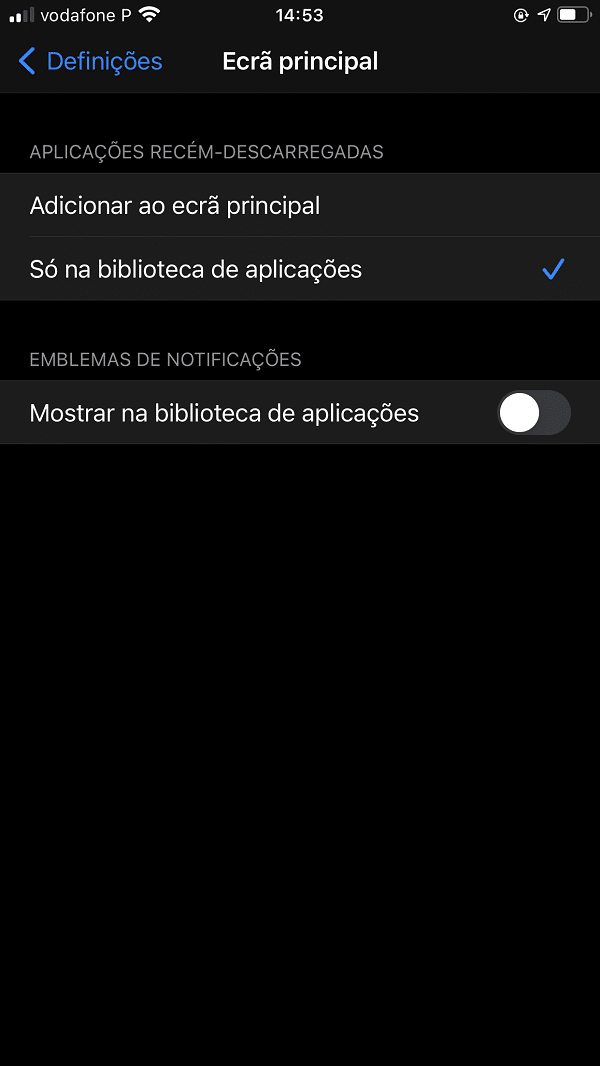
Esconder uma janela de vídeo PiP
O Picture-in-Picture (PiP) é uma nova funcionalidade do iOS 14 que permite ter uma pequena janela de vídeo a dar no ecrã principal, mesmo com a app respectiva fechada – por exemplo, a Netflix. Caso precise de usar a totalidade do ecrã e estiver a ver um vídeo PiP (ligue isto em ‘Geral’ > Picture-in-Picture’ no menu ‘Definições’), não precisa de fechar a janela – pode apenas arrastá-la para a direita ou para a esquerda do ecrã: fica escondida e o áudio continua a dar. Para a fazer aparece de novo, toque no botão rectangular com uma seta (uma espécie de “puxador” de uma gaveta ) que fica na lateral do ecrã.
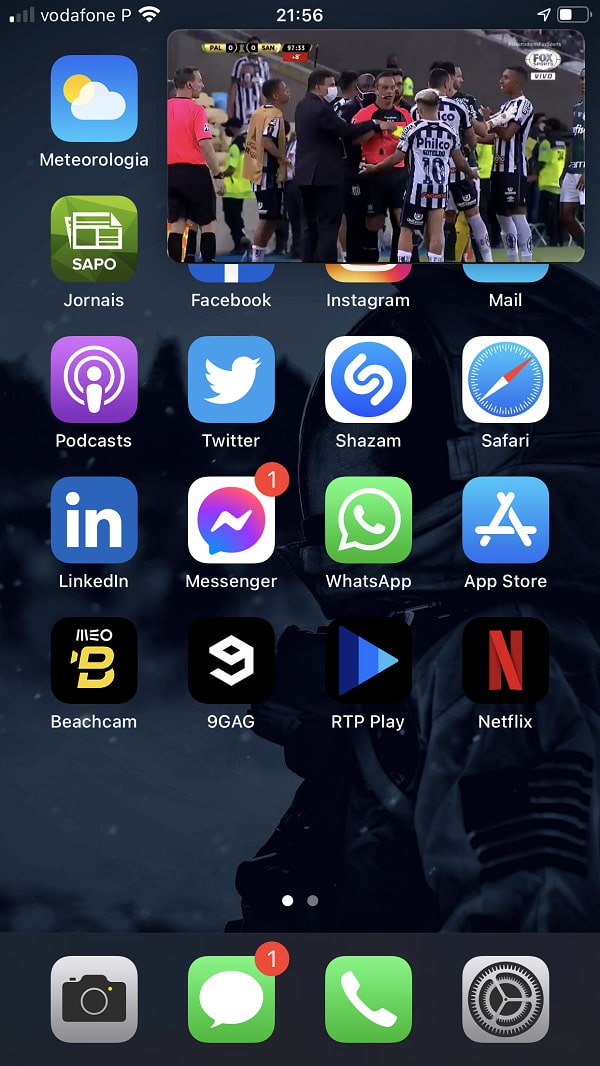
Mais zoom nas fotos
Esta é daquelas funcionalidade que pode passar facilmente despercebida aos utilizadores, mesmo aos que usam de forma intensiva a máquina fotográfica e a galeria de imagens iPhone: no iOS 14 temos um maior nível de zoom. Não precisa de ligar qualquer opção, apenas abrir uma fotografia e usar os dedos como é normal, como se fossem uma pinça. Se as condições de luz não tiverem sido as ideiais, é normal que a foto apresente muita pixelização (mais que o habitual) com este “super zoom”.
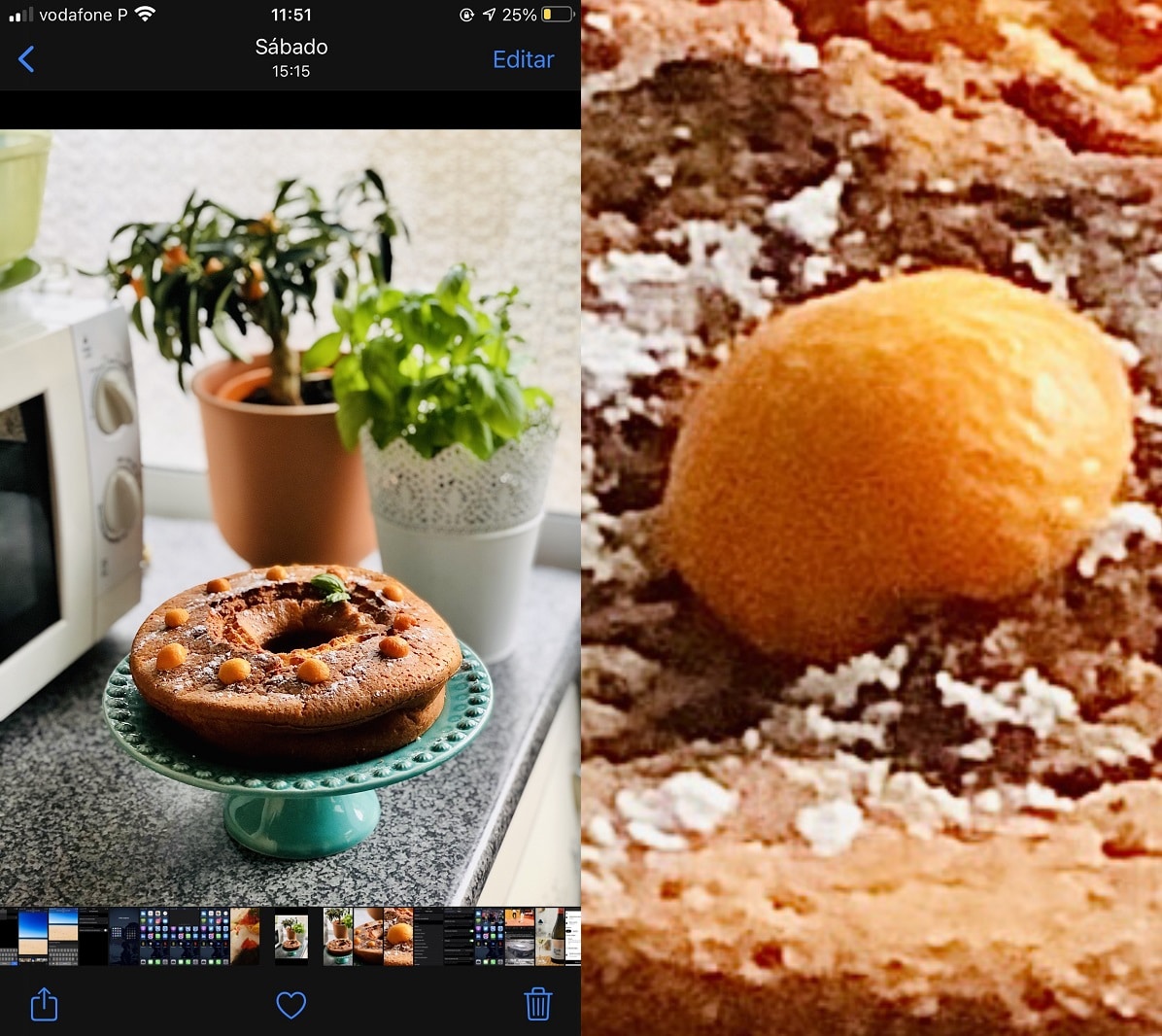
Tocar na traseira
Há uma nova opção no iOS 14 que, basicamente, faz com que a superfície traseira do iPhone se transforme num enorme botão táctil. Com dois ou três toques na zona do logo da maçã podemos tirar screenshots, bloquear o nosso smartphone, ir directamente para o ecrã Home ou lançar a Siri. Temos várias opções disponíveis: pode explorá-las em ‘Definições’ > ‘Acessibilidade’ > ‘Toque’ > ‘Toque na parte de trás’.